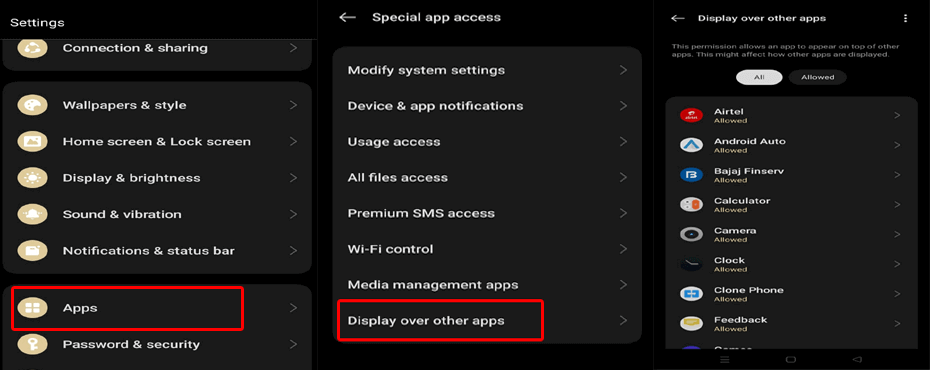Le message d’erreur “superposition d’écran détectée” apparaît lorsque les utilisateurs tentent d’accorder certaines autorisations à l’application. Le message d’erreur vous indique de désactiver une superposition d’écran avant de procéder à l’octroi des autorisations d’application demandées.
Le message indique “Screen overlay detected. To change this permission setting, you first have to turn off the screen overlay from Settings > Apps”. Si vous rencontrez des difficultés lors de l’utilisation de votre téléphone Android en raison de cette erreur, lisez attentivement cet article.
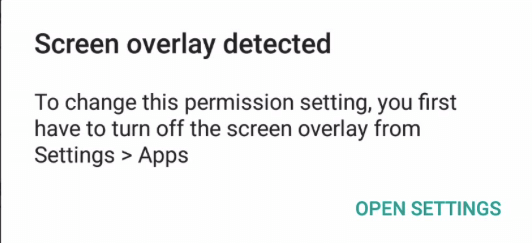
Pour réparer tous les problèmes liés à Android, nous recommandons cet outil:
Cet outil efficace peut résoudre les problèmes d'Android tels que la boucle de démarrage, l'écran noir, l'Android en brique, etc. en un rien de temps. Suivez simplement ces 3 étapes faciles :
- Téléchargez cette Réparation du Système Android outil (pour ordinateur uniquement) noté Excellent sur Trustpilot.
- Lancez le programme et sélectionnez la marque, le nom, le modèle, le pays/région et l'opérateur et cliquez Next.
- Suivez les instructions à l'écran et attendez que le processus de réparation soit terminé.
Quelles sont les causes de l’erreur détectée par superposition d’écran?
Voici les raisons courantes pour lesquelles le message “Superposition d’écran détectée”:
- Mesure de sécurité: Android affiche ce message de notification comme mesure de sécurité pour empêcher les applications malveillantes d’avoir un accès non autorisé aux données ou zones sensibles de votre appareil.
- Conflits d’autorisation: les superpositions d’écran interfèrent avec la boîte de dialogue des autorisations des applications, provoquant des problèmes lorsque vous essayez d’accorder certaines autorisations aux applications.
Comment réparer la superposition d’écran détectée dans Android?
Comme les messages d’erreur indiquent que vous devez désactiver la superposition d’écran, vous devez suivre les instructions guidées pour supprimer le message d’erreur de l’écran.
Voici les instructions détaillées pour ce faire:
- Cliquez sur l’option Ouvrir les paramètres dans le message d’erreur.
- Ensuite, allez dans la section Gestion des applications ou Applications.
- Faites défiler vers le bas et sélectionnez l’option Accès spécial aux applications.
- Maintenant, choisissez l’option Afficher par rapport aux autres applications.
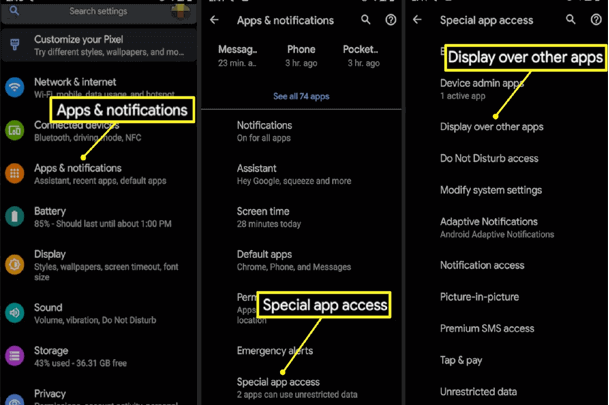
- Accédez à l’application à l’origine du problème et désactivez le bouton correspondant.
Comment accéder au menu “Dessiner sur d’autres applications”?
Pour accéder au menu “Afficher sur d’autres applications” sans l’indication d’instructions de message d’erreur, suivez les étapes ci-dessous:
- Dans l’application Paramètres Android, accédez aux applications.
- Faites défiler vers le bas et choisissez l’option Accès spécial à l’application.
- Appuyez sur le menu Afficher sur d’autres applications.
- Ici, vous verrez la liste de toutes les applications installées sur votre appareil et l’application autorisée à dessiner sur d’autres applications.
Pourquoi la superposition d’écran est importante sur les appareils Android?
La fonctionnalité de superposition d’écran est essentielle pour les appareils Android pour plusieurs raisons et elles sont les suivantes:
- Tâches multiples: permet à l’appareil d’exécuter plusieurs applications en même temps, ce qui rend le multitâche plus efficace. Grâce à cette fonctionnalité, les applications peuvent afficher leur contenu ou leur interface utilisateur au-dessus d’autres applications, ce qui facilite le basculement entre elles.
- Sécurité et confidentialité: il s’agit d’une fonctionnalité de sécurité importante qui empêche les applications malveillantes d’avoir un accès non autorisé à des données sensibles ou de voler des informations sensibles.
- Fonction flottante: certaines applications, comme les calculatrices ou les applications de prise de notes, utilisent des superpositions d’écran pour les afficher dans une fenêtre flottante, en survolant d’autres applications. Il améliore la convivialité en permettant aux utilisateurs d’accéder à des applications ou à des outils essentiels, sans quitter l’application principale que vous utilisez.
- Personnalisation: des applications telles que l’enregistrement d’écran et les filtres d’écran utilisent la superposition d’écran pour capturer le contenu de l’écran ou ajuster la luminosité, offrant ainsi une expérience plus personnalisée.
Corrigez les erreurs Android avec le Android Réparation Outil
Si vous rencontrez depuis longtemps un problème sur votre appareil Android et que vous cherchez un moyen de le résoudre, voici une solution tout-en-un Android Réparation Outil.
Cet outil peut résoudre plusieurs problèmes ou erreurs sur votre appareil Android, notamment l’écran noir/bleu de la mort, les applications continuent de planter, le téléphone continue de redémarrer, les problèmes d’appareil Android bloqués et bien d’autres.
Téléchargez l’outil et débarrassez-vous de tout problème sur votre appareil en un clin d’œil. Voici un lien vers son guide d’utilisation.

Note: Il est recommandé de télécharger et d'utiliser le logiciel uniquement sur votre ordinateur de bureau ou portable. Le logiciel ne fonctionnera pas sur les téléphones mobiles.
Foire aux questions (FAQ)
L'erreur ‘superposition d'écran détectée’ apparaît lors de l'octroi de certaines autorisations aux applications et il existe donc un conflit entre l'application nouvellement installée et l'application en cours d'exécution.
La fonction de superposition d'écran est généralement sûre car elle assure la sécurité de l'appareil en empêchant l'application malveillante d'accéder aux données sensibles de votre téléphone. Il offre également aux utilisateurs la possibilité de basculer entre les applications ou d'utiliser l'autre application tout en étant sur l'application actuelle.
Certaines applications semblent être à l'origine d'un tel problème. Et ce sont Twilight, Facebook Messenger, ES File Explorer et plusieurs autres. Que signifie la superposition d'écran détectée?
L’autorisation de superposition d’écran est-elle sûre?
Quelles applications provoquent une superposition d’écran?
Conclusion
Voilà la fin de ce post!!! J’espère qu’avec cet article, vous disposez de suffisamment d’informations sur le message d’erreur, y compris ses causes et les correctifs.
Maintenant, suivez simplement les instructions mentionnées correctement et débarrassez-vous de l’erreur. Suivez-nous également sur Facebook ou Twitter pour toute question supplémentaire et les dernières mises à jour sur nos publications.

James Leak is a technology expert and lives in New York. Previously, he was working on Symbian OS and was trying to solve many issues related to it. From childhood, he was very much interested in technology field and loves to write blogs related to Android and other OS. So he maintained that and currently, James is working for fr.androiddata-recovery.com where he contribute several articles about errors/issues or data loss situation related to Android. He keeps daily updates on news or rumors or what is happening in this new technology world. Apart from blogging, he loves to travel, play games and reading books.